最近、Youtubeのショート動画で『機動戦士ガンダム 閃光のハサウェイ』の主題歌でAlexandrosさんの歌う「閃光」をBGMにしたものをよく目にします。
ガンダムとは関係のないネタがサビの部分のリズムに合わせて作られている動画です。これらは、MAD動画(音ハメ動画)といって、リズムの疾走感に合わせて、映像をはめていくテクニックです。今回はスマホでMAD動画を作成できるアプリとMAD動画(音ハメ動画)の作成方法をみていきましょう。
目次
1.MADとは?MAD動画(音ハメ動画)作成に必要なもの
MAD動画(音ハメ動画)はショート動画だけでなく、ダンス動画や好きなゲームなどの紹介動画にも使えます。音楽のテンポに合わせてエフェクトをつけたり、シーンを切り替えたりすることで、より魅力的な動画になります。
MAD動画(音ハメ動画)を作成するにあたって必要なものは下記のものです。
- BGM
リズム感があるものがおすすめです。Youtubeなどで「音ハメ 音楽」などで検索して参考にしましょう。著作権は必ず確認しましょう。 - 効果音(必要であれば)
- 動画に使うクリップ(素材)
- 動画編集ツール
2.スマホでMAD動画(音ハメ動画)を作成するのにおすすめのアプリ6選
それでは、スマホでMAD動画(音ハメ動画)を作成する際におすすめのアプリをご紹介していきます。
①Filmoraアプリ版
Filmora(アプリ版)はWondershare社が開発したiPhone/iPad/Android用の動画編集アプリです。カット、BGM・音楽挿入、テロップ字幕追加、エフェクトかけなどの機能のほか、Mad動画作成に利用できる素材を生成できるAI画像生成機能やテンポの良いMAD音楽を生成してくれるAI音楽生成などのAI機能も搭載されていて、より効率的なMad動画編集作業をサポートします。
スマホはもちろんPC版もあり、併用すれば、よりクオリティの高いMad動画を作成できます。PCでMAD動画(音ハメ動画)を作成する方法≫
PC版Filmoraの無料体験はこちら
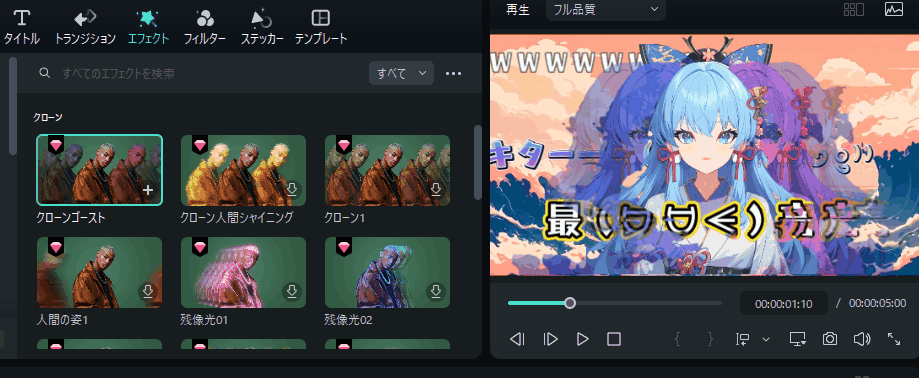
関連記事:MAD動画とは?種類・違法にならない注意事項などをご紹介
関連記事:音mad動画の作成手順、作成におすすめの音声編集ツール
②VITA
VITAはSNOWが開発したiPhone/Android用の無料動画編集アプリです。
カット、トリミング、テキス挿入、複数トラックなど基本的な機能がついています。「本当はね」など、今話題の曲をベースにしたテンプレートがあるので、選択画面で動画・テキストを選ぶだけで簡単にSNS向けの動画を作成することがでます。
テンプレートは歌詞に沿ったテキストも自動で入れてくれるので、あっという間にMAD動画が作成できます。
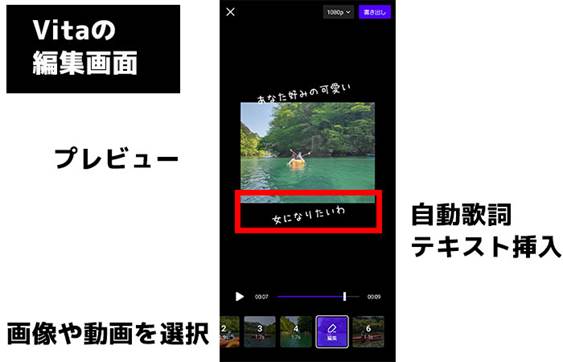
③iMovie
iMovie は、Apple社が提供している動画編集の無料アプリで、Appleの 製品環境でダウンロードすることができます。
iMovie は、スマホで編集している動画編集者たちの間で定番のソフトとなっています。プロから初心者までユーザー層は幅広く、Apple 製品同士であれば別端末へ連携することなどもできます。
iMovie内でBGMが用意されており、選択するだけで簡単に動画内に挿入できるようになっているため、簡単にMAD動画を作成できます。
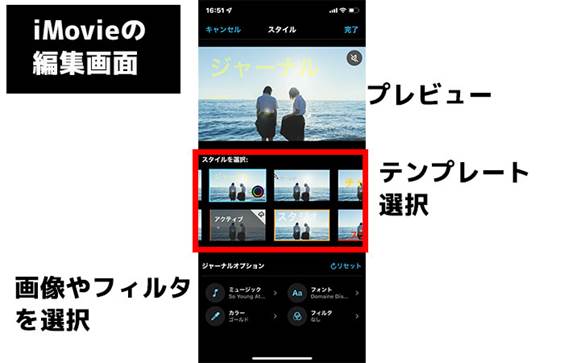
④Splice
Splice はアクションカメラで有名なGoProが発案した動画編集アプリです。
現在はBending Spoons 社が買収して運営しています。ユーザーから評価が高く2015年には「Best Mobile App Awardsで金賞を受賞しています。テキストのカラーやデザイン調整も容易に行うことができるでしょう。
アプリ内の豊富な無料の音楽とサウンドエフェクトを使って、MAD動画を作ることが可能です。テンプレートは少ない印象なので、自分で設定していく必要がありあそうですが、フィルターやオーバーレイなども問題なく編集できます。
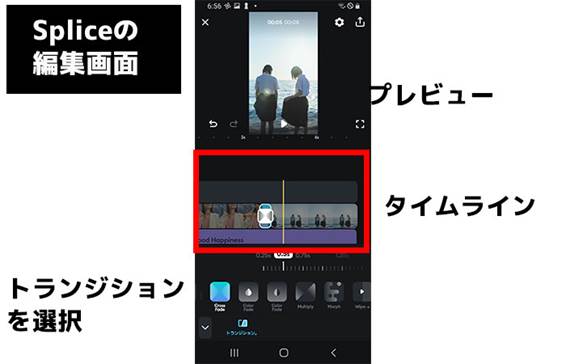
⑤KINEMASTER
KINEMASTERは、韓国ネクストリーミング株式会社が提供するAndroid用の動画編集アプリです。
無償版のままだとKINEMASTERのウォーターマークが表示されてしまいますが、テンプレートが豊富で、動画や画像の素材を入れ替えるだけでMAD動画があっという間に作成できます。
フィルター、タイトル、フォント、トリムを追加することができ、思い通りの動画を自由に表現できます。シェアボタンからSNSへあっという間にアップロードできるのも使い勝手が良いです。
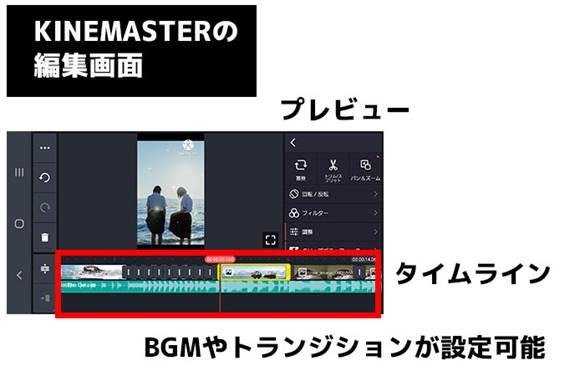
⑥CapCut
CapCutはTikTokを運営するByteDance社が提供する動画編集アプリです。完全無料で使うことができます。
動画クリップに合わせてスマホ内にある素材音源と動画や画像を挿入します。直感的にMAD動画作成を楽しむことができます。動画のカットや、ステッカーをつけたりする作業も簡単に行うことができます。ただ、CapCut内にある楽曲は、著作権フリーではありませんので、SNSにアップする際には注意しましょう。
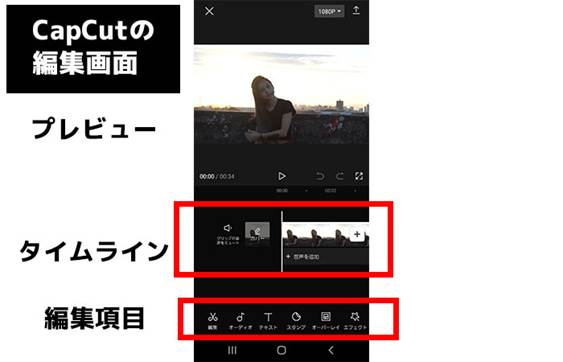
3.PCでMAD動画(音ハメ動画)を作成するならFilmoraがおすすめ
MAD動画(音ハメ動画)をPCで作成するなら、Filmoraがおすすめです。
動きの大きいシーンがあると見ごたえがアップします。
また、Filmoraは国内外において【G2 Crowd】の動画編集製品部門の リーダー、GetAppビデオ編集部門最優秀賞、第40回Vectorプロレジ大賞Mac特別賞など、多くの受賞歴があり、高く評価されており、安心で利用できるソフトです。
![]()
![]()
![]()
![]()
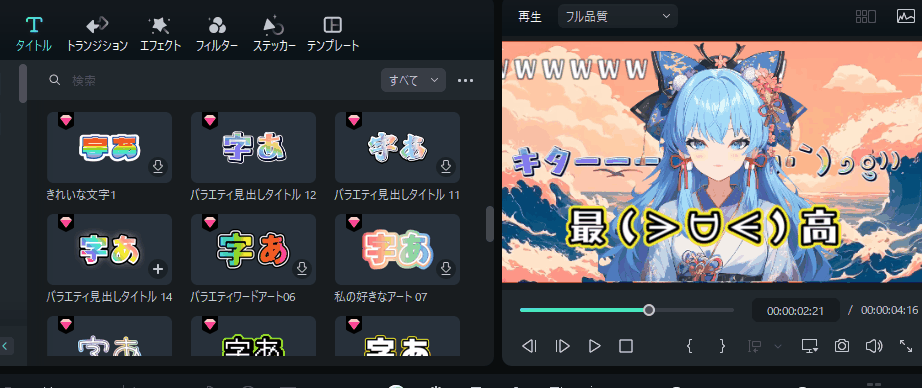
MAD動画(音ハメ動画)の作成にあたって、Filmoraの役立つ機能をご紹介します。
①ビート検出
BGMをメディアフォルダに入れた後、タイムラインに追加する前に音楽ファイルを右クリックして、[ ビート検出 ]を選択します。Filmoraが自動でビート検出をするので、完了したらタイムラインにドラッグ&ドロップしてください。音楽の中のダウンビートに合わせてマーカーがつきます。
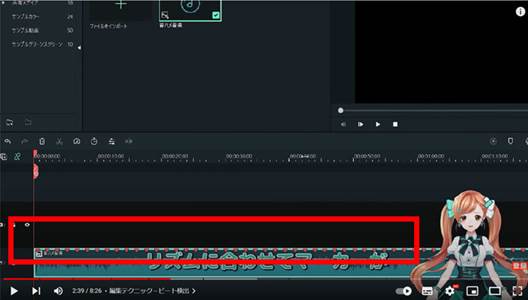
アップビートも検出したい場合は、再度サムネイルをクリックして、ビートオプションを選択、[ ハイライトされたビートのみをマーク ]のチェックマークを外します。再度、タイムラインにドラッグ&ドロップすると、アップビートが青色でマークされます。
これらのマークがある部分で動画クリップをカットし、つないでいきます。
音楽はフルで使うと長すぎることが多いので、納めたい長さにトリミングしてから動画クリップの編集に着手しましょう。もし、特に動画に使いたい部分がある場合は、ビート検出機能を使わずに、手動でマークしましょう。再生したい位置に再生ヘッドを当てたら、プレビュー画面下のマークボタンを押します。
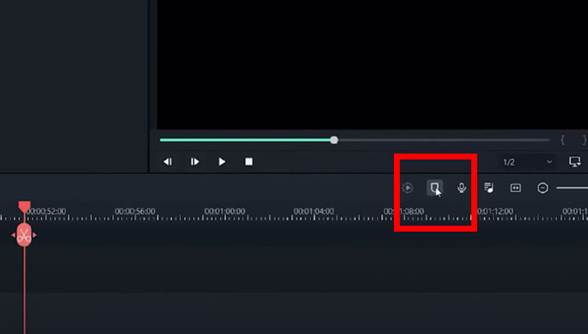
マークに合わせて、動画クリップをトリミングしていきましょう。
②マークイン・マークアウト機能
動画クリップはどうしても長くなってしまうと思いますが、タイムラインに入れる前にプレビュー画面で不要な部分を選定しておくとタイムラインにその部分だけを追加することが可能ですリズムに合わせて微調整する可能性があるため、少し余裕をもって設定するのがおすすめです。
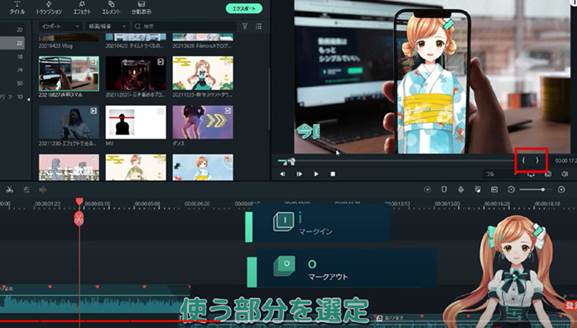
クリップが多すぎる場合は、メディアパネルで新しいフォルダを作って、素材を分類して管理しましょう。
③トランジション
ワイプやズーム、3D系のトランジションはMAD動画(音ハメ動画)にむいていて、インパクトを出すことができます。
被写体がいる場合、動く方向に合わせてスピードブラーのトランジションをかけると、画面をよりなめらかに切り替えることができます。
④スピードランプ
スピードランプは動画の速度を変化させて、緩急をつけることができる機能です。直感的な操作で見ごたえのある動画を作成することができます。速度を変更したいクリップをダブルクリックして[ スピード ]→[ スピードランプ ]をクリックします。(ツールバーのスピードボタンからもアクセス可能です)
スピードランプ編集画面には、6種類のテンプレートが用意されていて、選択するだけで効果が適用されます。もし、テンプレートがずれていたら、動画に合わせてカスタマイズしましょう。キーフレームが足りなくなったら+ボタンで追加しましょう。
①で説明したビートのマークでシーンが切り替わるようにスピードを調整していくと、テンポの良い動画になります。
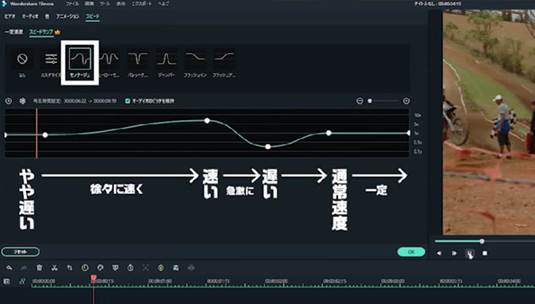
⑤逆再生
特に強調したいシーンがある場合は、一度通常の速さで見せた後に一度逆再生して、再度そのシーンを逆再生して見せるとインパクトに残ります。
逆再生したい部分をトリミングしてコピーし、別のトラックに追加します。スピードボタンをクリックして、[ 逆再生 ]を選択するだけで、そのクリップが逆再生されます。
逆再生後、強調したいシーンの速さを少し遅くしてしっかり視聴者に見せ、数秒後に通常の速度に戻すなどの演出をしても面白いですね。
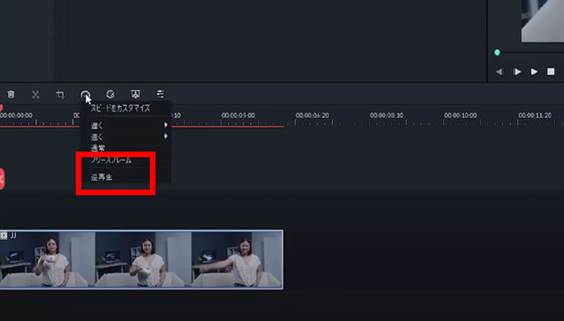
MAD動画(音ハメ動画)作成におすすめの動画編集ソフトFilmoraを無料ダウンロード
4.MAD動画作成によくある質問
Q1. Youtubeにレコード会社が制作する音楽を音ハメ動画のBGMとしてアップロードしても著作権侵害になりませんか?
「YouTube」は、社団法人音楽著作権協会(JASRAC)と楽曲に関する包括的な利用許諾契約を締結しているため、JASRACが管理する国内の曲は、下記の条件で、音ハメ動画のBGMとして使用することが可能です。
①自分で演奏したりや歌ったりした音楽、または著作権者に直接許可をもらった音楽であること
自分で歌う際には、公式CDに入っているカラオケ音源やカラオケ配信会社の音楽を利用した録音も、原盤権というものがあるためNGですので注意してください。アカペラなどはOKになります。
著作権者に直接許可をもらった音楽で、オリジナル音楽を制作しているYoutubチャンネルは、概要欄に使用条件の説明が載っていることが多いので、確認してみてください。自作のふりをして、他チャンネルの音源を載せている悪質なチャンネルには注意しましょう。
②特定の商品や企業の広告ではない動画であること
③企業のチャンネルが楽曲を演奏したい場合は国内の曲はほぼOK、海外の曲はほぼNG、個人のチャンネルの場合は、海外曲もOK
関連記事:「歌ってみた」動画をYouTubeにあげると著作権侵害?安全に投稿する方法とは?
Q2.MAD動画(音ハメ動画)は、映像と音楽どちらを優先すればよいでしょうか?
MAD動画(音ハメ音楽)は、音楽が主体となる動画なので、まずは、リズムにのりやすい音楽を優先させて動画に入れる箇所を決めてから、音楽のビートに合うように映像の速度を変えていく方法が作りやすいと思います。映像に合わせて音楽の速度などを変える方法は、インパクトのある演出にはなりますが、何か強調したいシーンのみにしておく方が、リズムにのって視聴しやすい動画になります。
5.まとめ
今回は、MAD動画(音ハメ動画)の作り方についてまとめました。著作権侵害は動画が非公開になったり、チャンネルが削除されたりしますので、ルールをしっかり守るようにしましょう。動画編集は、最初は慣れないかもしれませんが、音ハメ動画は慣れてくるとあっという間に作ることができます。ぜひあなたもMAD動画(音ハメ動画)を作ってみてください。








役に立ちましたか?コメントしましょう!